Strona Spis treści
Updated on Jun 30, 2025
Jak zresetować zapomniane hasło systemu Windows 11? Aby zresetować zapomniane hasło systemu Windows 11, możesz użyć opcji „Zapomniałem hasła” na ekranie logowania, jeśli masz konto Microsoft, lub użyć metody odzyskiwania, jeśli masz konto lokalne i nie powiązałeś go z kontem Microsoft.
Skorzystaj z poniższych szybkich i skutecznych sposobów resetowania zapomnianych haseł w systemie Windows 11:
| ⏱️Czas trwania | 5-10 minut |
| 💻Cel | Resetowanie zapomnianego hasła w systemie Windows 11 |
| 👩💻Odpowiedni użytkownik | Dla wszystkich użytkowników: początkujących i doświadczonych |
| 🧰Przygotowanie |
✔️ Zainstaluj i uruchom EaseUS EaseUS WinRescuer ✔️ Wykonaj kopię zapasową całego dysku na wypadek przypadkowej utraty danych. |
| 🛠️Metody |
|
Jeśli zapomnisz hasła do systemu Windows 11, nie będziesz mógł zalogować się do swojego konta Windows 11 i utracisz dostęp do pulpitu. Ale nie martw się! Każda wersja systemu Windows ma rozwiązania, które pozwolą Ci odzyskać dostęp do konta. Ten samouczek zawiera listę prostych sposobów resetowania zapomnianych haseł w systemie Windows 11 bez utraty danych . Oto pięć sposobów resetowania hasła do systemu Windows 11, w tym użycie potężnego odblokowywacza haseł systemu Windows . Możesz wybrać w zależności od sytuacji.
Czytaj dalej, aby odblokować komputer bez haseł. Jeśli uważasz, że ten przewodnik jest przydatny w rozwiązaniu Twojego problemu, nie zapomnij podzielić się nim z innymi potrzebującymi!
Sposób 1. Uruchom EaseUS WinRescuer - Eksperci od resetowania haseł
Jeśli szukasz najszybszego rozwiązania do resetowania hasła dla komputerów z systemem Windows, możesz polegać na EaseUS WinRescuer . To oprogramowanie innej firmy ma potężną funkcję - „Password Reset”, która może usunąć zapomniane hasło Windows jednym kliknięciem. Jest wysoce kompatybilne ze wszystkimi wersjami systemu Windows i ma zastosowanie do komputerów Dell, HP, ASUS i Lenovo.
Wykonaj poniższe kroki, aby zresetować zapomniane hasło w systemie Windows 11:
Krok 1. Podłącz dysk USB/dysk zewnętrzny do działającego komputera, otwórz EaseUS WinRescuer i kliknij „Utwórz nośnik rozruchowy”.

Krok 2. Wybierz EaseUS Boot Toolkits i inne potrzebne komponenty. Następnie kliknij „Dalej”.

Krok 3. Wybierz urządzenie przenośne i kliknij „Przejdź”, aby utworzyć obraz na dysku USB/dysku zewnętrznym.

Krok 4. Przed utworzeniem nośnika rozruchowego otrzymasz komunikat ostrzegawczy: dane zostaną usunięte. Kliknij „OK”, aby potwierdzić.

Krok 5. Podłącz utworzony dysk rozruchowy do uszkodzonego komputera i uruchom go ponownie, naciskając i przytrzymując „F2”/„Del”, aby wejść do BIOS-u. Następnie ustaw dysk rozruchowy WinPE jako dysk rozruchowy i naciśnij „F10”, aby wyjść.

Krok 6. Następnie komputer przejdzie do pulpitu WinPE. Znajdź i uruchom Password Reset.

Krok 7. Wybierz wersję systemu Windows i konto Windows, które chcesz zresetować.

Krok 8. Po wyświetleniu monitu kliknij „Potwierdź”, aby kontynuować resetowanie hasła systemu Windows.

Krok 9. Poczekaj cierpliwie, a otrzymasz wiadomość, że hasło zostało pomyślnie zmienione. Kliknij „OK”, aby zakończyć proces resetowania hasła.

Przeczytaj także:
5 sposobów na zresetowanie hasła systemu Windows Vista, gdy je zapomnisz
W tym poście przedstawimy pięć praktycznych sposobów na zresetowanie hasła systemu Windows Vista w przypadku jego zapomnienia.

Sposób 2. Użyj dysku resetowania hasła
Możesz zresetować hasło systemu Windows 11 za pomocą dysku USB . Ale musisz utworzyć dysk resetowania hasła, zanim zapomnisz hasła.
Jeśli już je utworzyłeś, postępuj zgodnie z poniższymi instrukcjami, aby zresetować hasło systemu Windows 11:
Krok 1. Wprowadź nieprawidłowe hasło na stronie logowania systemu Windows 11 i kliknij „Zresetuj hasło”.
Krok 2. Po wyświetleniu kreatora resetowania hasła włóż dysk resetowania hasła i kliknij „Dalej”.

Krok 3. Wybierz właściwy nośnik USB, wprowadź nowe hasło i wyświetl monit.
Zamknij Kreatora resetowania hasła po zakończeniu. Jeśli nie utworzyłeś dysku resetowania hasła wcześniej, kontynuuj sprawdzanie innych opcji resetowania hasła systemu Windows 11. Możesz również polegać na EaseUS Partition Master, aby utworzyć rozruchowy dysk USB i rozwiązać problem.
- Uwaga:
- Po podłączeniu pustego USB do komputera możesz otworzyć Panel sterowania i wyszukać opcję Utwórz resetowanie hasła. Postępuj zgodnie z instrukcjami i utwórz dysk USB do resetowania dla swojego lokalnego konta Windows 11.
5 sposobów | Resetowanie hasła systemu Windows 10 bez dysku
Następnie skorzystaj z tego prostego przewodnika, który podpowiada różne metody resetowania haseł bez konieczności używania dysku resetowania hasła.
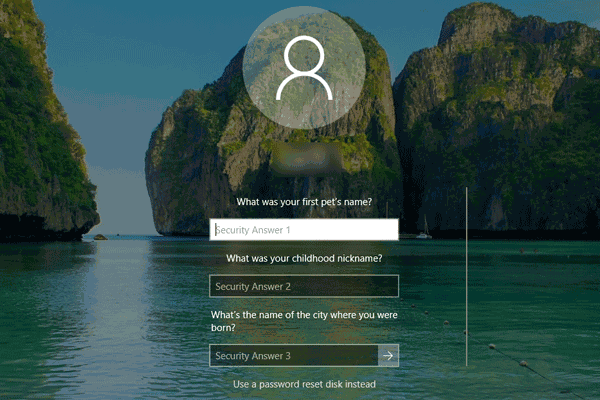
Sposób 3. Zresetuj hasło systemu Windows 11 za pomocą pytań bezpieczeństwa
Podczas początkowej konfiguracji systemu Windows 11 możesz utworzyć pytania i odpowiedzi bezpieczeństwa dla swojego konta lokalnego. Jeśli dodasz pytania bezpieczeństwa, możesz zresetować hasło systemu Windows 11, odpowiadając na pytania bezpieczeństwa i odblokować komputer bez hasła .
Krok 1. Po wpisaniu nieprawidłowego hasła kliknij Resetuj hasło.
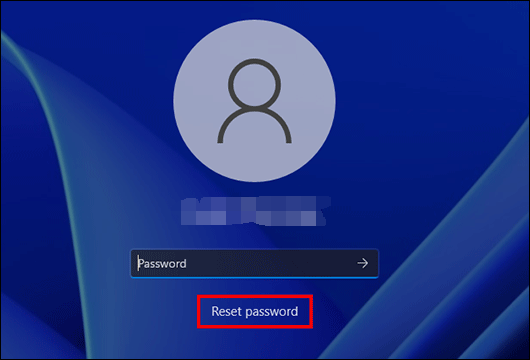
Krok 2. Odpowiedz na pytanie bezpieczeństwa, które ustawiłeś wcześniej.
Krok 3. Wprowadź nowe hasło do swojego konta lokalnego.
Po zresetowaniu hasła możesz użyć nowego hasła, aby zalogować się na swoje konto Windows 11.
Jeśli używasz systemu Windows 10, kliknij poniższy link, aby dowiedzieć się więcej:
Sposób 4. Uruchom wiersz poleceń, aby zresetować hasło systemu Windows
Wiersze poleceń, które oferuje system Windows 11, zapewniają wiele funkcji, które pozwalają lepiej zarządzać komputerem, w tym resetowanie zapomnianego hasła w systemie Windows 11 i usuwanie hasła w systemie Windows 10. Jednak ten proces jest złożony. Należy unikać błędu parametru podczas wprowadzania poleceń. Należy przejść do trybu awaryjnego, aby otworzyć wiersz poleceń.
Krok 1. Kliknij Shift+Uruchom ponownie na ekranie logowania systemu Windows 11, aby ponownie uruchomić komputer i przejść do trybu odzyskiwania systemu Windows.
Krok 2. Po wybraniu opcji Rozwiązywanie problemów wybierz opcję Wiersz polecenia na ekranie Opcje zaawansowane.

Krok 3. W oknie CMD wpisz polecenie: net user username newpassword i naciśnij Enter. Zastąp username i new password hasłem, które chcesz zmienić.
Krok 4. Wyjdź z polecenia i uruchom ponownie komputer.
Za pomocą wiersza poleceń możesz również ominąć hasło systemu Windows 11 , gdy jest zablokowane, lub możesz zresetować hasło systemu Windows 11 bez logowania . Ale ta metoda jest trochę skomplikowana. Jeśli nie masz wiedzy komputerowej, lepiej wypróbuj narzędzie innej firmy.
Jeśli chcesz dowiedzieć się więcej na temat resetowania hasła za pomocą wiersza poleceń CMD, możesz kliknąć poniższy bardziej szczegółowy samouczek.
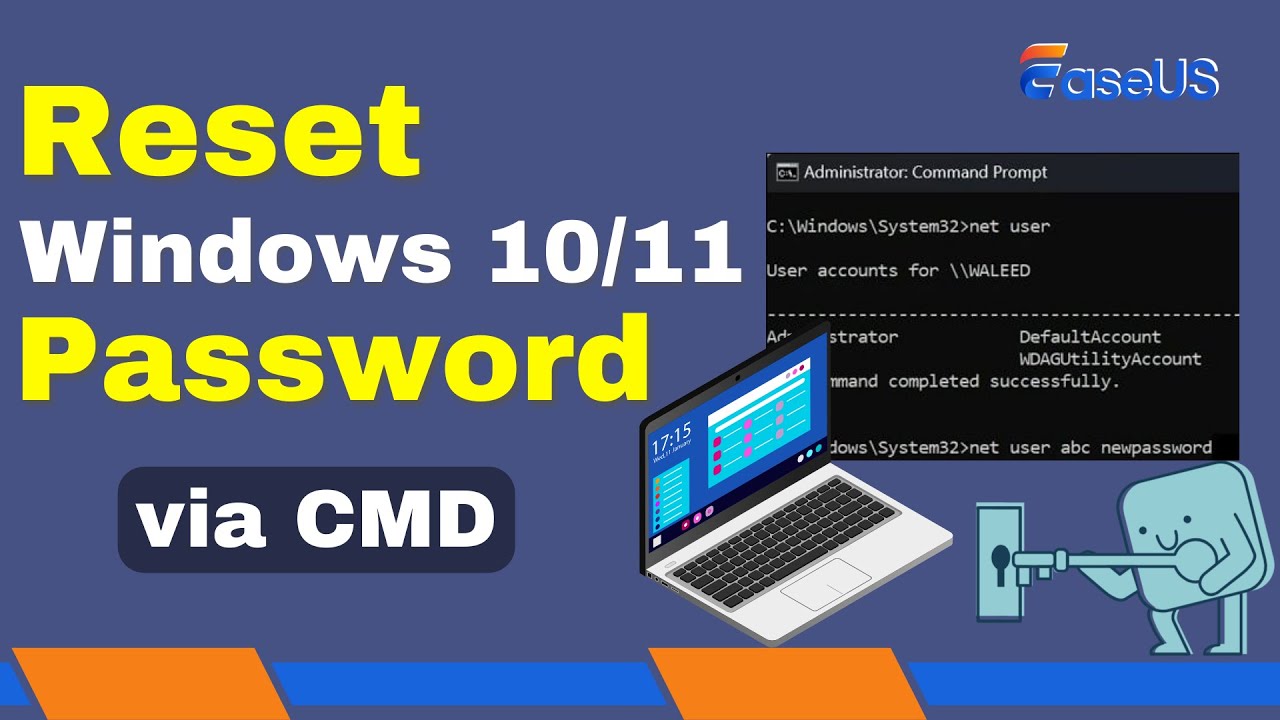
Przeczytaj także:
Defaultuser0 Hasło? Napraw to teraz! [5 skutecznych sposobów]
Co powinniśmy zrobić, gdy na ekranie komputera pojawi się defaultuser0? Nie martw się; ten artykuł proponuje trzy rozwiązania, aby rozwiązać problemy użytkowników HP, Lenovo i Dell, którzy mają problemy z hasłem defaultuser0.

Sposób 5. Zastosuj konto Microsoft, aby zresetować zapomniane hasło
Po Windows 8 możesz użyć Microsoft, aby zalogować się do swojego konta Windows. Jeśli zapomnisz hasła Microsoft, możliwe jest również, że nie będziesz mieć dostępu do pulpitu Windows 11. Możesz zresetować zapomniane hasło bez logowania, wykonując następujące kroki:
1. Na ekranie logowania kliknij „Zapomniałem hasła” lub odwiedź witrynę firmy Microsoft umożliwiającą resetowanie hasła.
2. Prawdopodobnie zostaniesz poproszony o potwierdzenie swojej tożsamości, co może wiązać się z udzieleniem odpowiedzi na pytania bezpieczeństwa, potwierdzeniem adresu e-mail lub numeru telefonu albo użyciem kodu bezpieczeństwa.
Postępuj zgodnie z instrukcjami:
- Wprowadź i zweryfikuj swój adres e-mail, numer telefonu lub nazwę użytkownika Skype'a i kliknij „Dalej”.
- Wprowadź brakujące informacje i kliknij „Pobierz kod”.
- Wprowadź kod bezpieczeństwa, ustaw nowe hasło i kliknij Dalej.
3. Po weryfikacji będziesz mógł zresetować hasło. Możesz wybrać weryfikację za pomocą numeru telefonu lub adresu e-mail.

Alternatywnie możesz również użyć konta lokalnego, aby zresetować zapomniane hasło systemu Windows 11. Oto instrukcje.
Korzystanie z konta lokalnego (bez konta Microsoft):
- Uruchom ponownie komputer i naciśnij i przytrzymaj klawisz Shift, wybierając kolejno Zasilanie > Uruchom ponownie.
- Po uruchomieniu komputera i wyświetleniu ekranu Wybierz opcję kliknij Rozwiąż problemy > Opcje zaawansowane > Wybierz Wiersz polecenia.
- W oknie wiersza poleceń wprowadź polecenie: net user username newpassword : (zastąp username i newpassword swoją nazwą użytkownika i wybranym hasłem).
- Uruchom ponownie komputer i wprowadź nowe hasło, aby uzyskać dostęp do komputera.
Jeśli chcesz dowiedzieć się więcej na temat omijania haseł, kliknij poniższy link:
Jak ominąć hasło administratora Windows 10 | Pełny przewodnik
Jeśli szukasz sposobu na ominięcie haseł, jesteś we właściwym miejscu. Ten przewodnik analizuje dwa przypadki, w których będziesz musiał to zrobić. Dowiedz się, jak ominąć hasło administratora w systemie Windows 10 w poniższym przewodniku.

Wniosek
Za pomocą pięciu powyższych metod powinieneś być w stanie rozwiązać problem zapomnianego hasła w systemie Windows 11. Niezależnie od tego, czy masz konto lokalne, czy internetowe konto Microsoft, możesz łatwo zresetować zapomniane hasło w systemie Windows 11. Mam nadzieję, że ten artykuł może Ci pomóc.
Ponadto, aby uniknąć problemów z hasłami, możesz podjąć pewne środki zapobiegawcze, np. utworzyć dysk resetowania hasła, dodać pytania bezpieczeństwa lub regularnie tworzyć kopie zapasowe swoich haseł.
Resetowanie zapomnianego hasła w systemie Windows 11 — często zadawane pytania
Ten fragment ułatwia resetowanie zapomnianego hasła w systemie Windows 11. Możesz wybrać preferowane rozwiązania spośród pięciu sposobów. A ta część zaoferuje kilka innych często zadawanych pytań i krótkich odpowiedzi na temat dzisiejszego tematu.
1. Jak zresetować zapomniane hasło w systemie Windows 11, jeśli nie mogę zalogować się przy użyciu konta Microsoft ani konta lokalnego?
Jeśli nie możesz zalogować się przy użyciu konta Microsoft lub konta lokalnego, wypróbuj tryb awaryjny, ponowną instalację systemu Windows lub inne opcje.
- Rozważ użycie trybu awaryjnego:
Możesz uruchomić tryb awaryjny, restartując komputer i naciskając wielokrotnie klawisz F8 podczas uruchamiania. W trybie awaryjnym możesz zresetować hasło za pomocą wiersza poleceń.
- Spróbuj ponownie zainstalować system Windows
Jeśli wszystkie inne sposoby zawiodą, możesz ponownie zainstalować system Windows, przywracając go do stanu początkowego i umożliwiając ustawienie nowego hasła.
- Inne opcje:
Jeśli masz konto Microsoft, możesz zresetować hasło w dowolnej przeglądarce, przechodząc na stronę https://account.live.com/ResetPassword.aspx.
Jeśli masz ustawiony kod PIN zamiast hasła, możesz zresetować kod PIN, korzystając z opcji „Zapomniałem kodu PIN” na ekranie logowania. Może to wymagać weryfikacji Twojej tożsamości za pomocą numeru telefonu lub adresu e-mail.
2. Jak zmienić hasło w systemie Windows 11?
Jeśli możesz zalogować się do komputera z systemem Windows 11, możesz zmienić hasło w następujący sposób:
Krok 1. Wybierz Start > Ustawienia > Konta > Opcje logowania.
Krok 2. Wybierz Hasło i kliknij Zmień.
Krok 3. Wprowadź swoje obecne hasło i nowe hasło.
Krok 4. Wpisz hasło w wyświetlonym oknie i kliknij Zakończ.
3. Jak mogę zresetować hasło systemu Windows 11 za pomocą wiersza poleceń?
Po otwarciu okna poleceń możesz zresetować hasło systemu Windows 11 za pomocą tego polecenia:
nazwa konta użytkownika sieciowego nowe hasło
Następnie naciśnij Enter po wprowadzeniu polecenia. Powinieneś zastąpić nazwę konta i nowe hasło swoim kontem i hasłem, które chcesz ustawić.
4. Jak dostać się do komputera, jeśli zostałem zablokowany?
Jeśli jesteś zablokowany, naciśnij CTRL+ALT+DELETE, aby odblokować komputer. Wprowadź dane logowania ostatniego zalogowanego użytkownika, a następnie kliknij OK. Gdy okno dialogowe Odblokuj komputer zniknie, zaloguj się normalnie, naciskając CTRL+ALT+DELETE.
Jak możemy Ci pomóc?
Related Articles
-
Czy Partition Magic Full Crack jest bezpieczny? Jak go pobrać
![author icon]() Arek/2025/06/30
Arek/2025/06/30 -
Jak usunąć hasło logowania w systemie Windows 11? Szybkie poprawki!
![author icon]() Maggy Luy/2025/06/30
Maggy Luy/2025/06/30 -
Naprawiono: Zmień rozmiar bloku z 4K na 64K | Pełny przewodnik 2024
![author icon]() Arek/2025/06/30
Arek/2025/06/30 -
[Naprawiono] Nie można zapisać na karcie SD w systemie Windows 10/8/7
![author icon]() Arek/2025/06/30
Arek/2025/06/30
EaseUS Partition Master

Manage partitions and optimize disks efficiently
